Jak wymazać iPhone'a: dwa sposoby wykonania procedury
Przygotowując iPhone na sprzedaż, każdy użytkownik musi wykonać procedurę resetowania, która całkowicie usunie wszystkie ustawienia i zawartość z urządzenia. Aby uzyskać więcej informacji na temat resetowania iPhone'a, zobacz artykuł.
Resetowanie informacji z iPhone'a może odbywać się na dwa sposoby: za pomocą iTunes i samego gadżetu. Poniżej omówimy obie metody bardziej szczegółowo.
Spis treści
Jak zresetować iPhone'a?
Zanim przystąpisz do kasowania urządzenia, musisz wyłączyć funkcję "Znajdź iPhone'a", bez której iPhone nie zostanie usunięty. Aby to zrobić, otwórz aplikację Ustawienia na gadżecie, a następnie przejdź do sekcji iCloud .
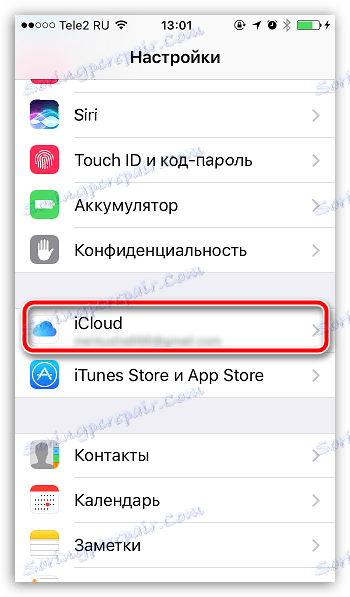
Zejdź na dół strony i otwórz sekcję "Znajdź iPhone'a" .

Przesuń przełącznik w pobliżu pozycji "Znajdź iPhone" w pozycji nieaktywnej.
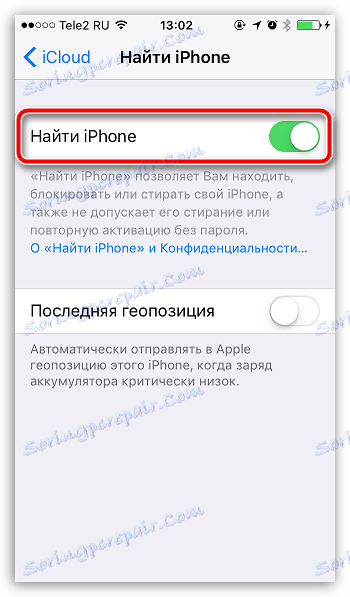
Aby to potwierdzić, musisz podać hasło ze swojego Apple ID. Po wykonaniu tej procedury możesz przejść bezpośrednio do wymazania gadżetu Apple.
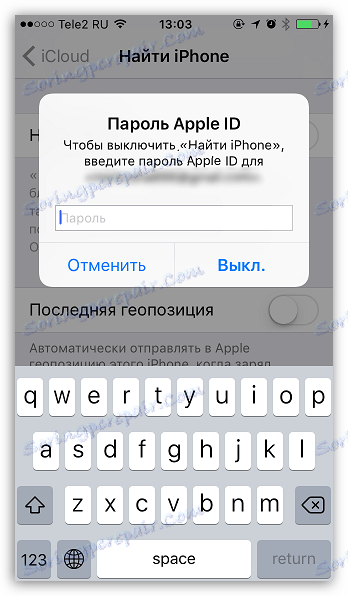
Jak zresetować iPhone'a przez iTunes?
1. Podłącz urządzenie do komputera przy użyciu oryginalnego kabla USB, a następnie uruchom iTunes. Po wykryciu urządzenia przez program kliknij w prawym górnym rogu miniaturowej ikony urządzenia, aby otworzyć menu sterowania gadżetami.
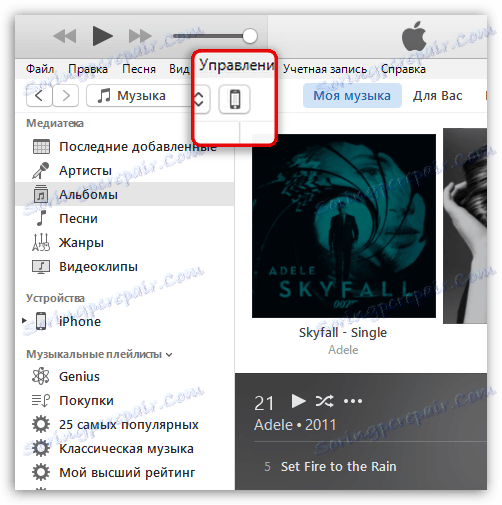
2. Upewnij się, że zakładka "Przeglądaj" jest otwarta w lewym okienku okna. W najwyższym obszarze okna znajdziesz przycisk "Przywróć iPhone'a" , który całkowicie usunie twoje urządzenie.
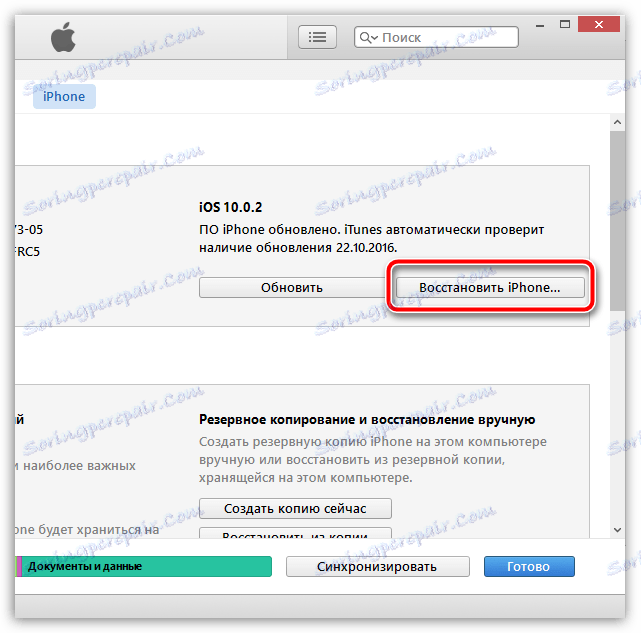
3. Po uruchomieniu procedury odzyskiwania należy poczekać na zakończenie procesu. W czasie przywracania w żadnym wypadku nie należy odłączać iPhone'a od komputera, w przeciwnym razie można poważnie zakłócić działanie urządzenia.
Jak zresetować iPhone'a za pomocą ustawień urządzenia?
1. Otwórz aplikację Ustawienia na swoim urządzeniu, a następnie przejdź do sekcji Basic .
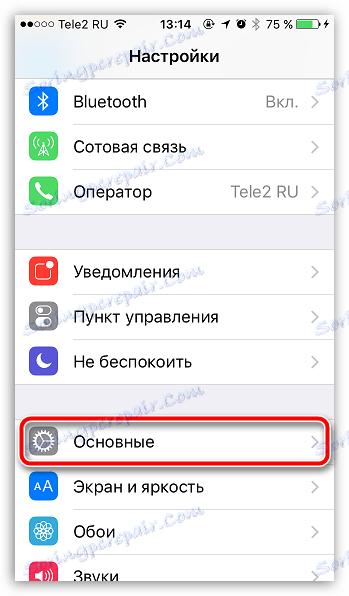
2. Na samym końcu okna, które się pojawi, otwórz sekcję "Resetuj" .
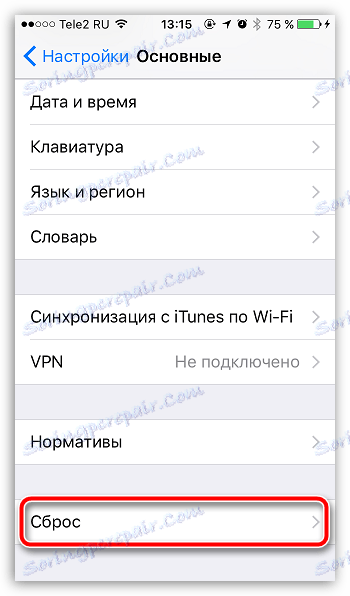
3. Wybierz element "Zresetuj zawartość i ustawienia" . Po uruchomieniu procedury należy poczekać około 10-20 minut, aż na ekranie pojawi się komunikat powitalny.
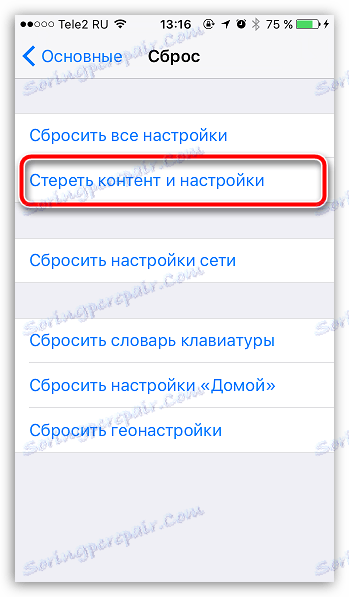
Każda z tych metod doprowadzi do oczekiwanego wyniku. Mamy nadzieję, że informacje podane w tym artykule były dla Ciebie przydatne.
